windows凭证的作用:
系统的凭据管理器其实是一个系统组件,能够帮助完成本地访问时的认证工作。
日常工作学习中,我们会经常使用电脑。有时候我们会频繁登录某个服务器,每次都要输入用户们和密码,显得很麻烦,一劳永逸的办法就是添加windows凭证。下面我们就来看看详细的添加删除方法。
一、添加windows凭证
第一步,我们打开电脑,点击开始菜单,点击打开控制面板,我们进入控制面板主界面;
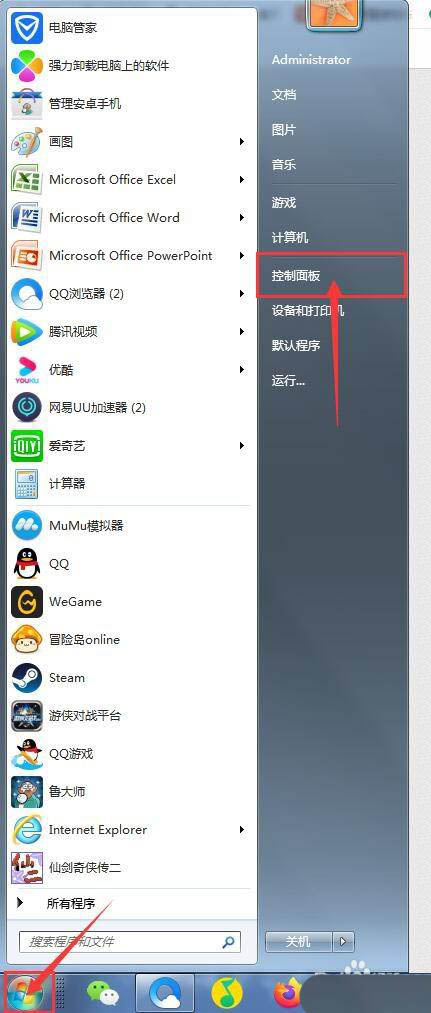
第二步,在我们进入控制面板主界面后,我们直接点击打开用户帐户,进入用户帐户主界面;
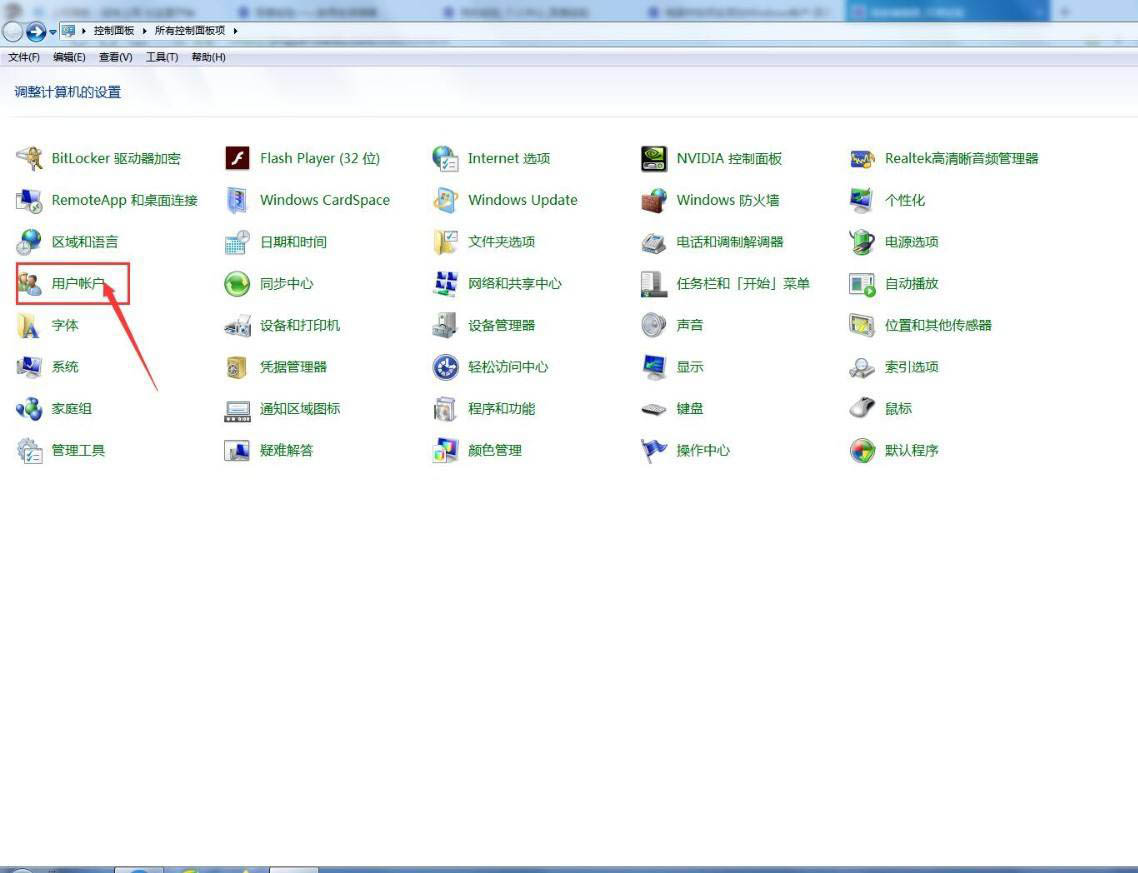
第三步,在我们进入用户帐户主界面后,我们直接点击该界面左侧的管理宁的凭据按钮;
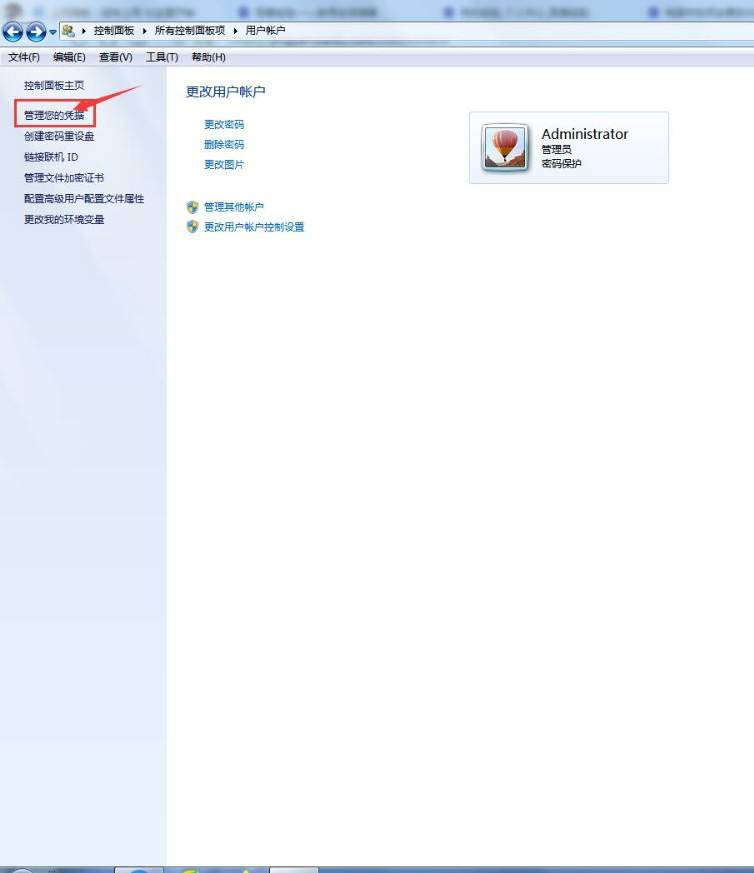
第四步,在我们进入凭据管理器后,我们直接点击windows 凭据旁边的添加windows 凭据按钮;
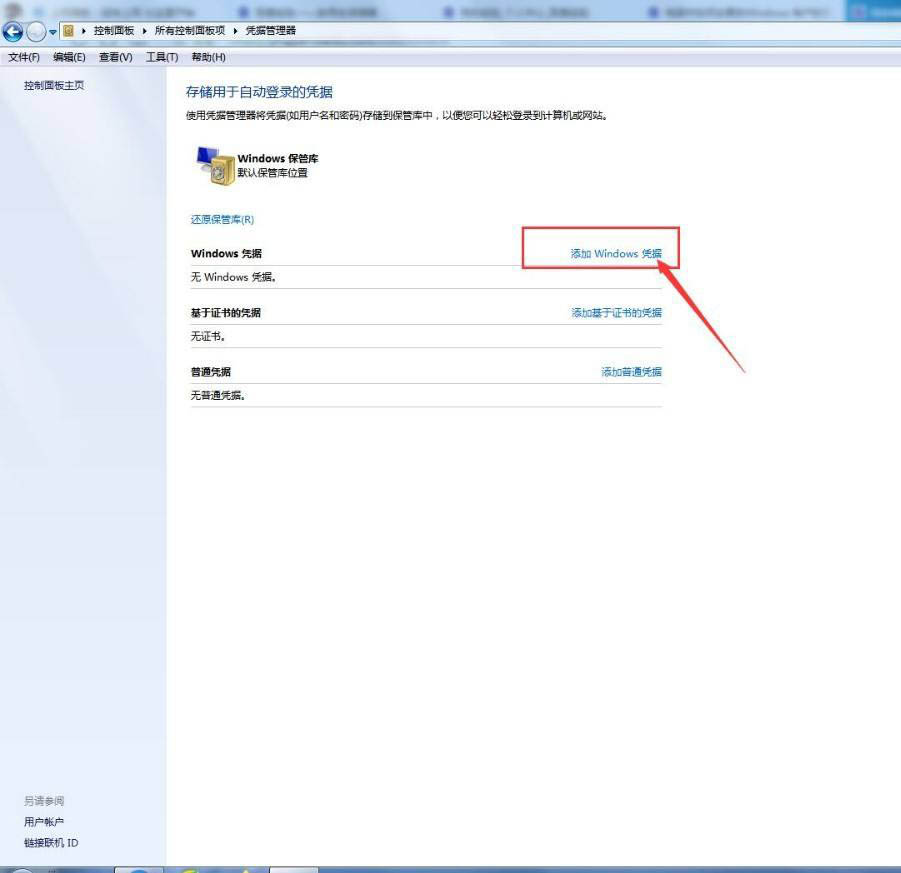
此时,我们直接输入我们所需要添加的windows 凭据的内容,然后点击下方的确定按钮;
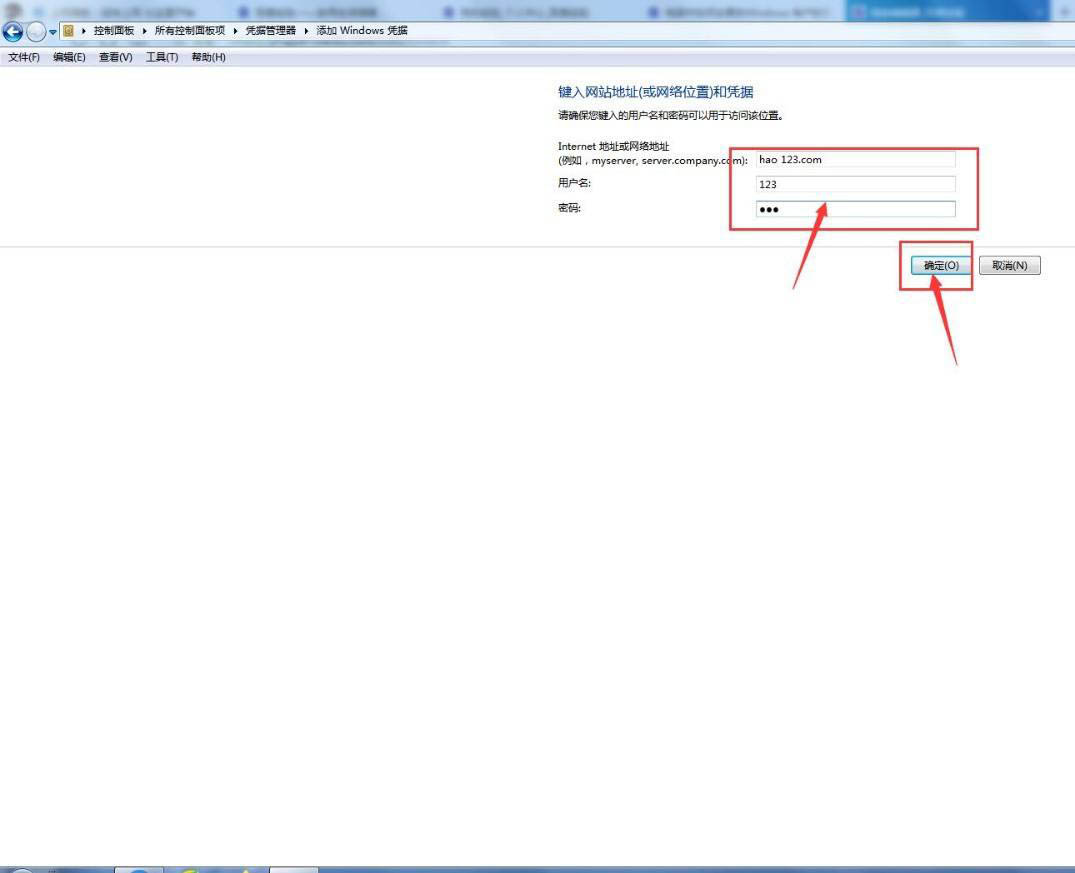
最后,我们会发现我们所需要的windows 凭据就已经添加完成了,此时,我们就完成了在电脑中添加windows 凭据的任务了。
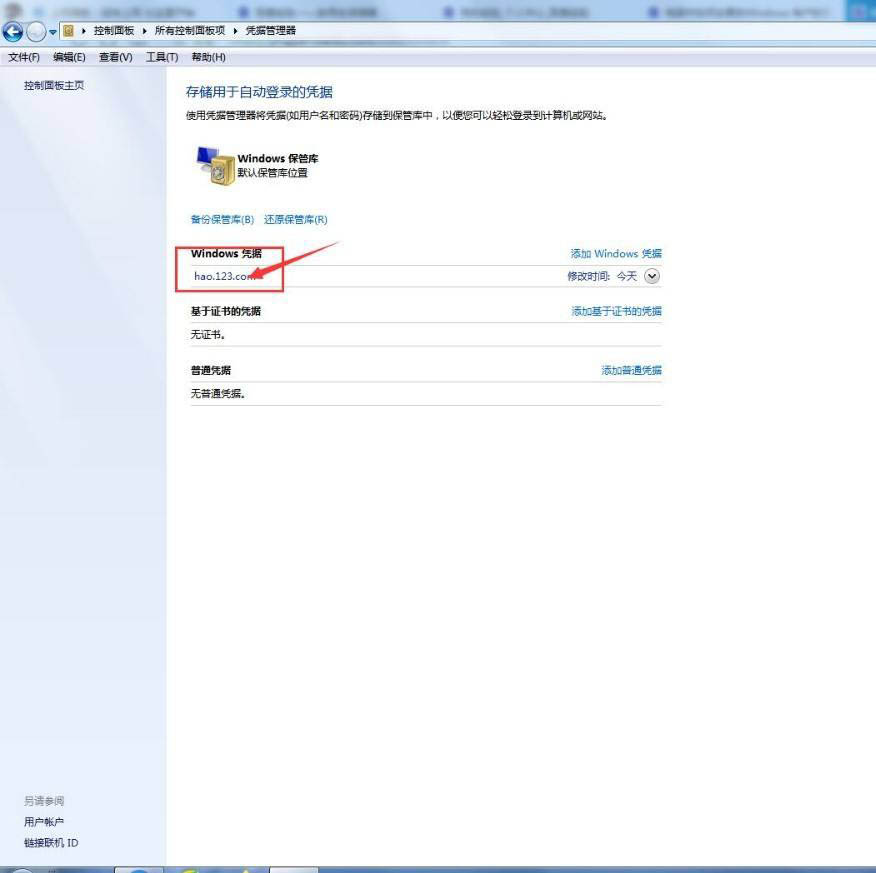
二、删除windows凭证
首先,我们打开电脑,我们点击开始菜单,我们点击打开控制面板,我们进入控制面板主界面;
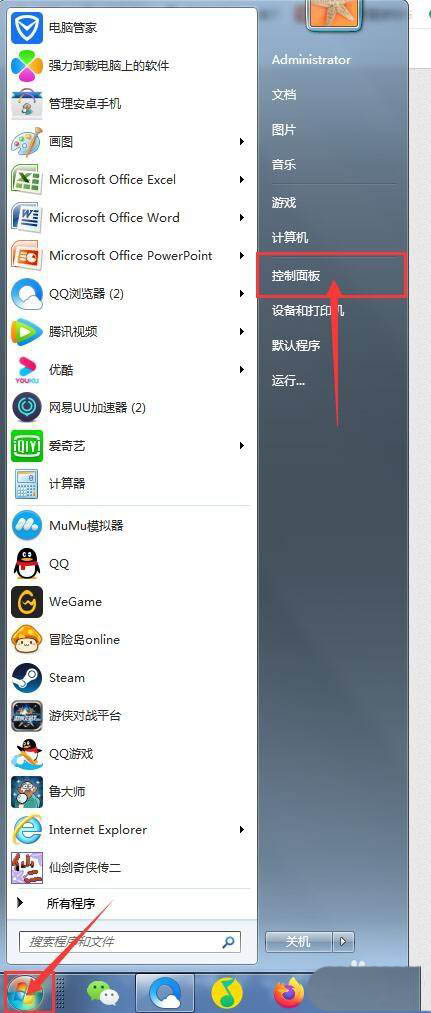
其次,在进入控制面板主界面后,我们点击打开用户帐户,我们进入用户帐户主界面;
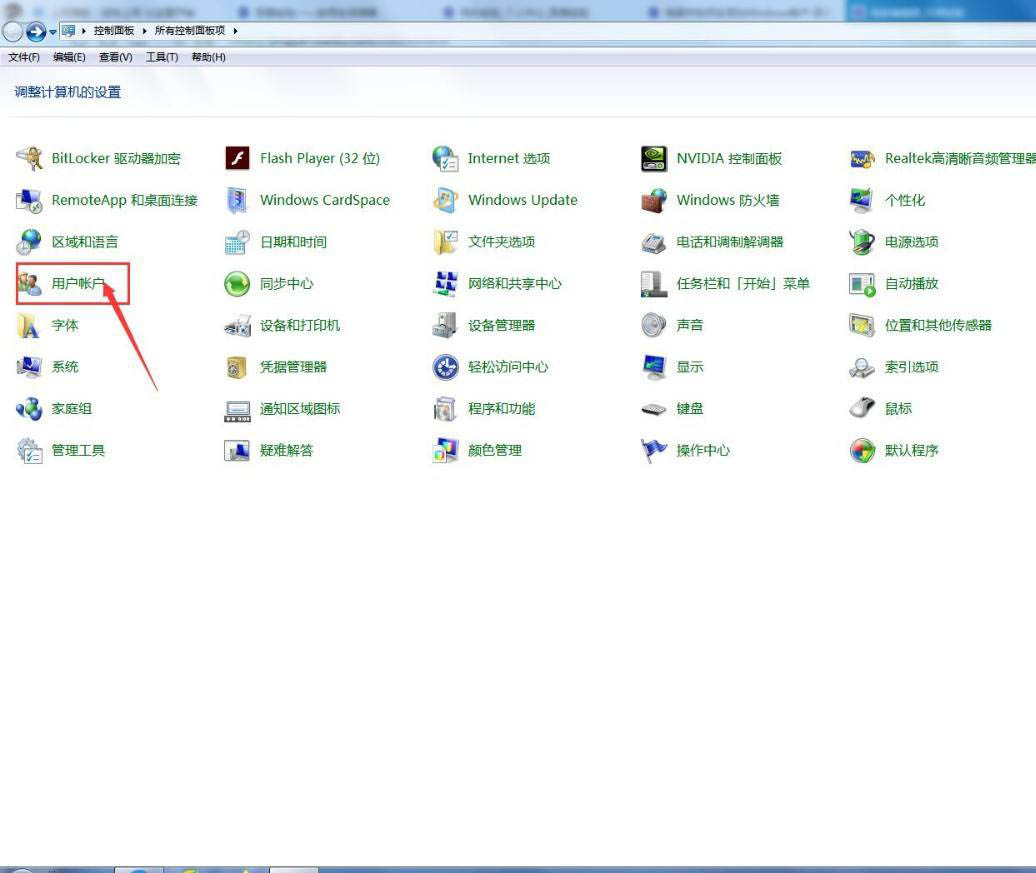
接下来,在进入用户帐户主界面后,我们点击该界面左侧的管理您的凭据按钮;
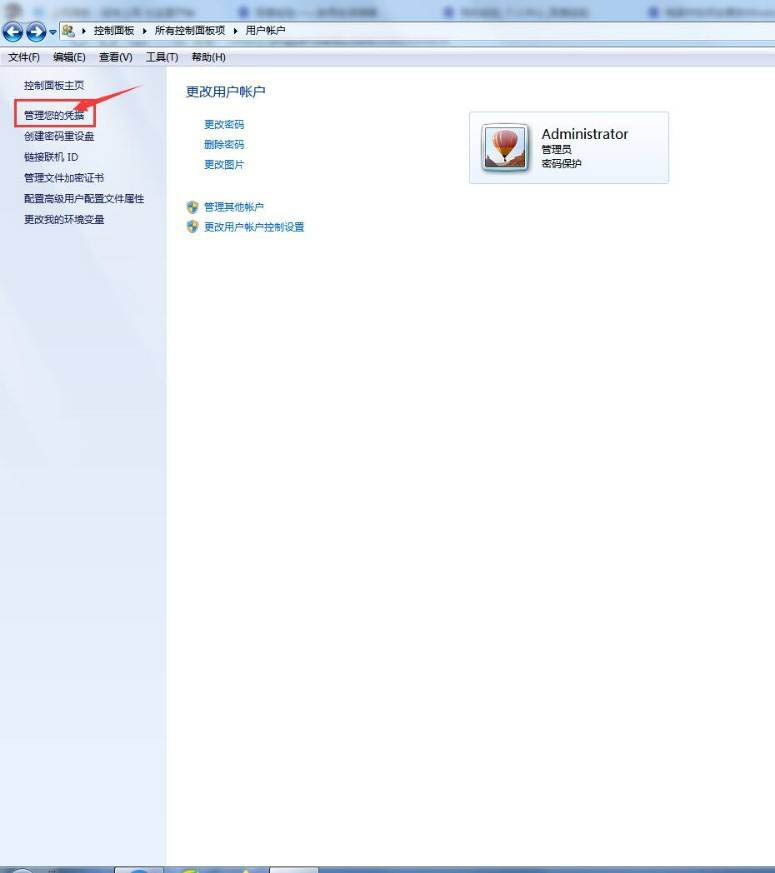
此时,在进入凭据管理器后,我们点击windows 凭据栏中的我们要删除的凭据旁边的下拉按钮;
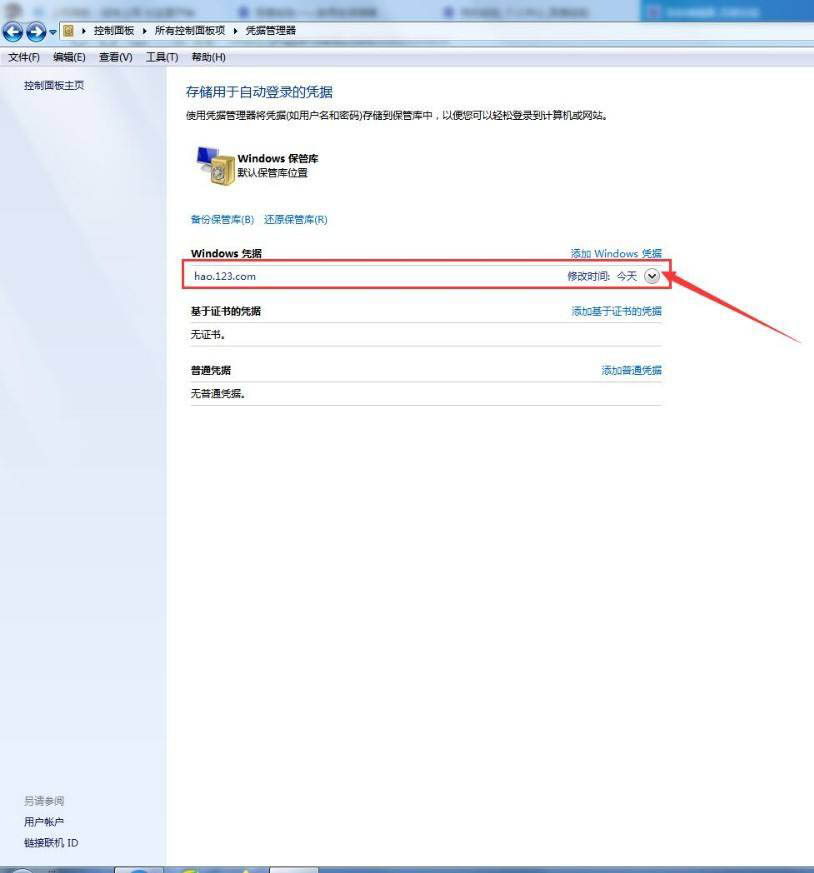
这时,我们直接点击该界面下方的从保管库中删除按钮,并在弹出的对话框中点击是按钮;
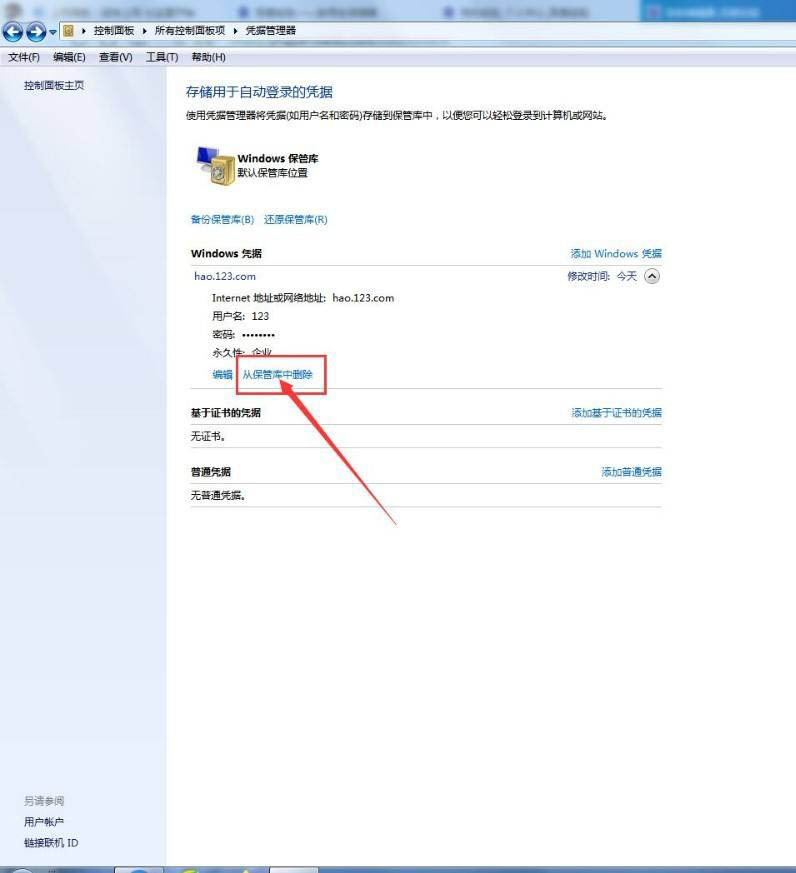
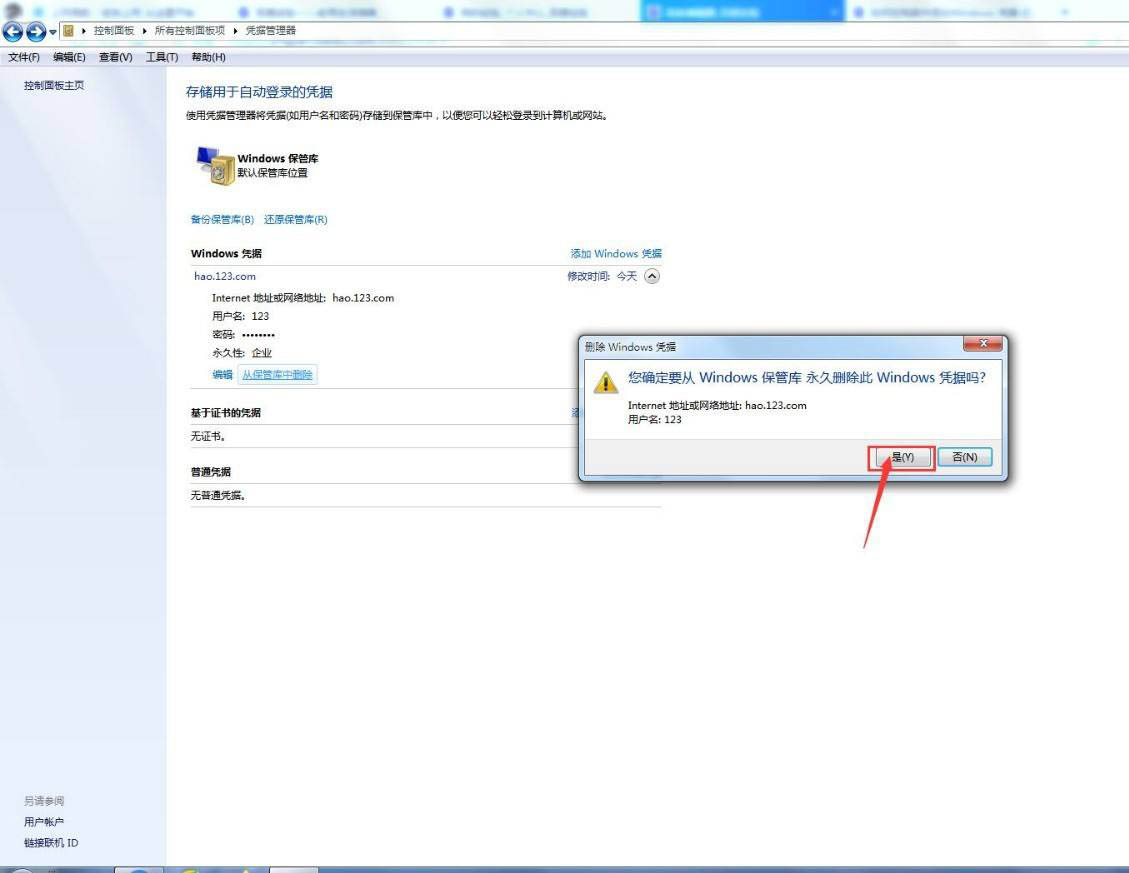
最后,我们会发现我们所要删除的凭据就已经被删除了,此时,我们就完成了在电脑中删除windows 凭据的任务了。
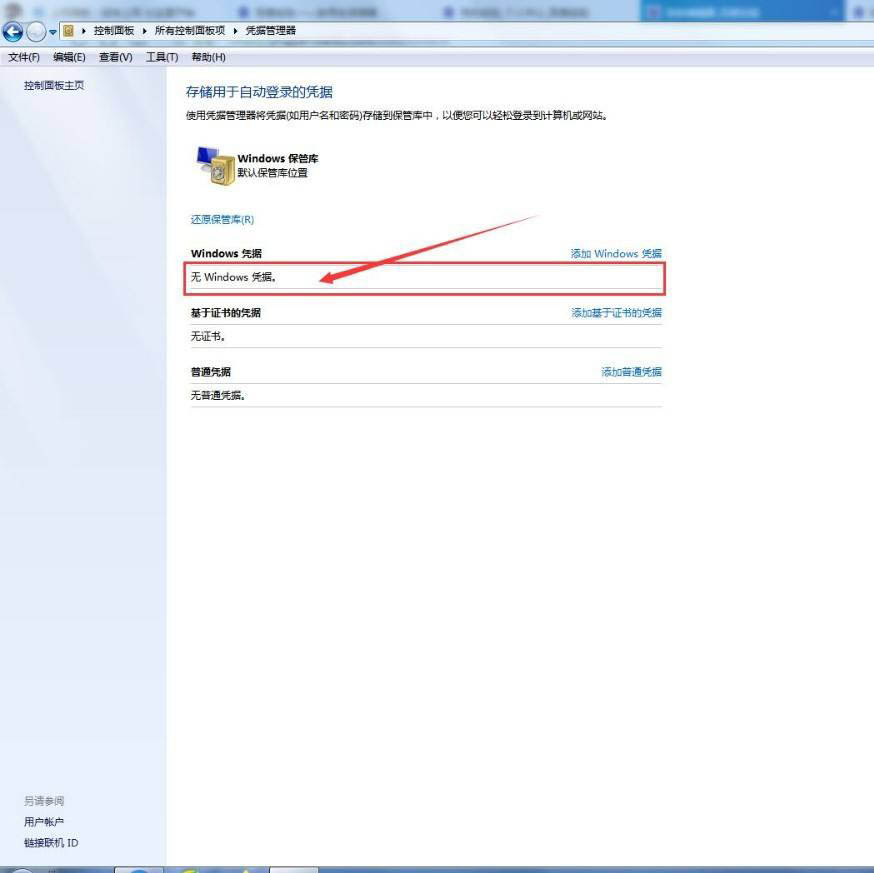
以上就是电脑添加删除windows凭据的技巧,希望大家喜欢,请继续关注服务器之家。


















